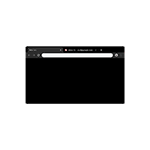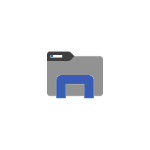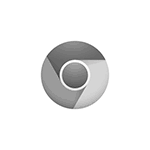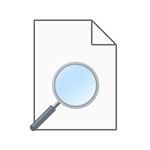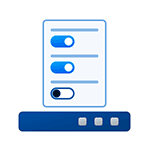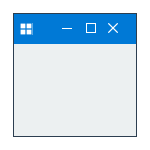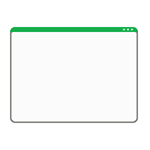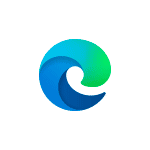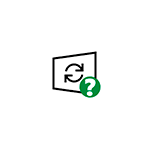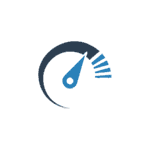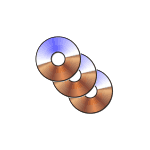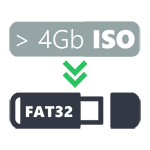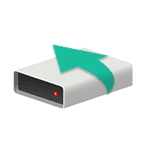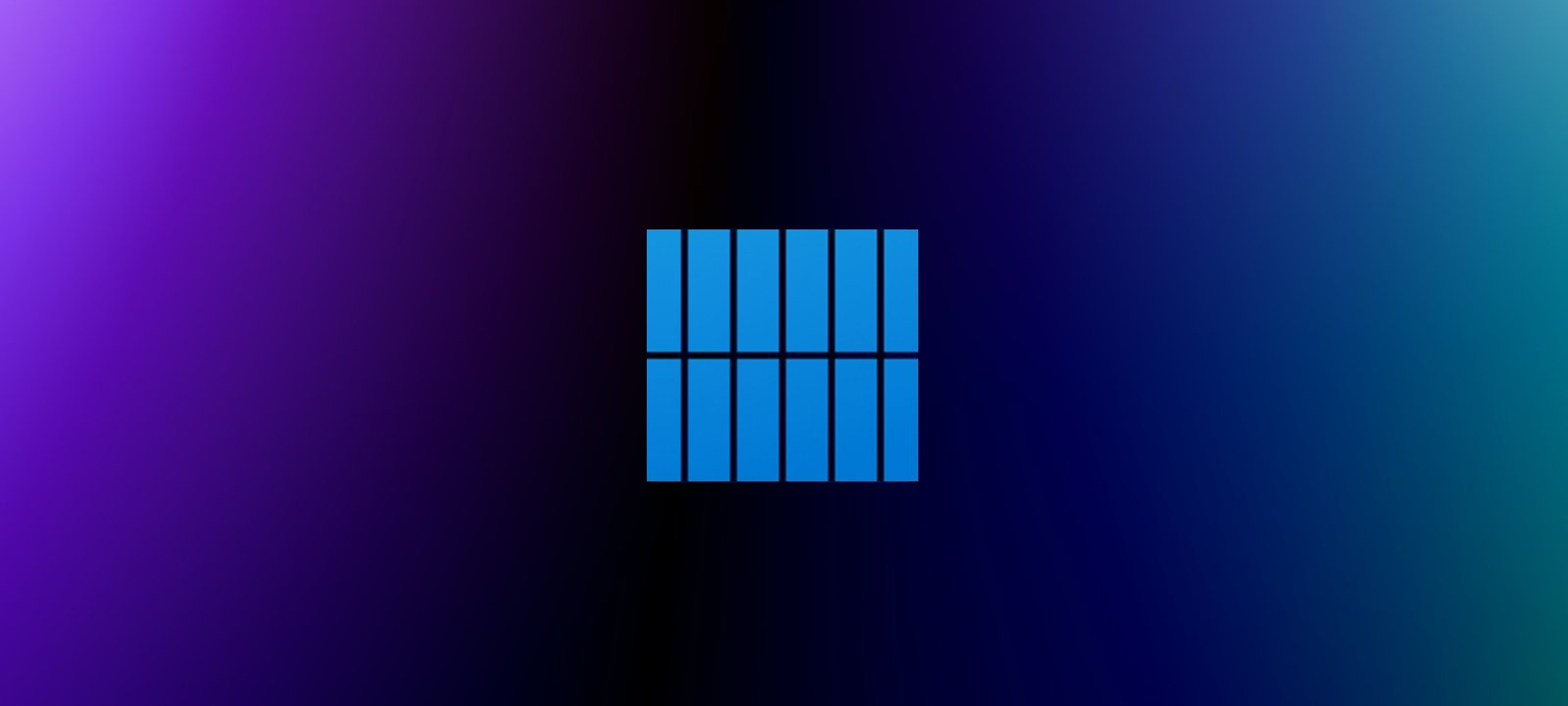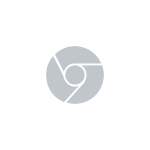
Совсем недавно я описывал, как включить темную тему оформления Google Chrome, теперь же, когда браузер стал использовать цвет темы оформления из параметров персонализации Windows 10, появился новый вопрос: а как оставить светлую тему Chrome, когда в системе включена темная тема.
В этой короткой инструкции речь пойдёт именно об этом: как отключить темную тему Google Chrome, если она включена в ОС. Это не сложно.
Изменение параметров ярлыка Chrome, чтобы он всегда использовал светлую тему оформления
Всё, что потребуется — добавить параметры запуска в ярлык Google Chrome, который отключит темный режим, соответственно, браузер всегда будет запускаться со светлой темой оформления.
Один из вариантов шагов для этого будет следующим (возможны и слегка иные подходы, например, ручное создание ярлыка с нужными параметрами):
- Перейдите в папку (скопируйте данный путь и вставьте в адресную строку проводника)
C:\ProgramData\Microsoft\Windows\Start Menu\Programs
- Там вы обнаружите ярлык Google Chrome, нажмите по нему правой кнопкой мыши и выберите пункт «Свойства» в контекстном меню.
- В свойствах ярлыка, в поле объект, сразу после закрывающих кавычек добавьте пробел и следующее:
--disable-features=DarkMode
- Нажмите Ок для сохранения измененных параметров ярлыка.
Теперь, при запуске из меню Пуск, Google Chrome будет запущен со светлым оформлением.

Если вы используете ярлык на панели задач, удалите имеющийся ярлык, а затем нажмите правой кнопкой мыши по ярлыку в меню Пуск, выберите пункт меню «Дополнительно» — «Закрепить на панели задач». Также, при необходимости, вы можете скопировать ярлык из папки, где мы его редактировали, на рабочий стол, чтобы и с него браузер запускался с нужным вам оформлением.
Скачать:
Важно:
Все статьи и материал на сайте размещаются из свободных источников. Приносим свои глубочайшие извинения, если Ваша статья или материал была опубликована без Вашего на то согласия.
Напишите нам, и мы в срочном порядке примем меры.